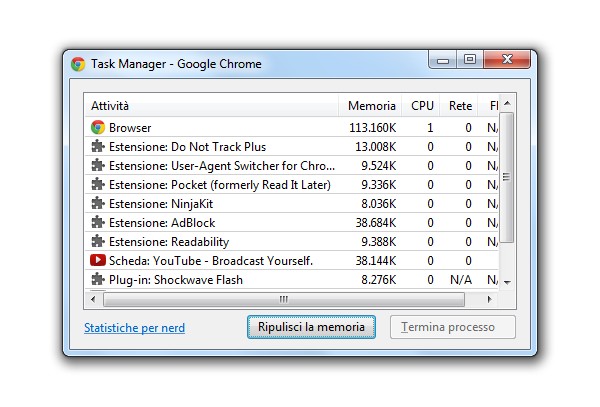
Come molti di voi ben sapranno, Google Chrome integra un task manager che permette di monitorare il consumo di CPU e RAM di tutti i processi legati al browser. Quello che non tutti sanno è che il navigatore di “big G” include anche un pulsante nascosto che permette di liberare la RAM in situazioni di emergenza. Voi ne eravate a conoscenza? No? E allora rimediamo subito scoprendo come attivare la funzione Ripulisci la memoria in Chrome. Bastano due semplici passaggi:
- Selezionare il collegamento a Chrome con il tasto destro del mouse e selezionare la voce Proprietà dal menu contestuale. Se si vuole modificare il collegamento al browser presente nella taskbar di Windows 7, fare click destro su quest’ultimo, poi sulla voce Google Chrome collocato nella jumplist e selezionare la voce Proprietà dal menu contestuale;
- Aggiungere la stringa –purge-memory-button (due trattini prima di purge) alla fine del campo Destinazione, dopo il percorso di Chrome, e cliccare sul pulsante OK per salvare i cambiamenti.
Una volta completata questa semplicissima procedura, avviate Chrome usando il collegamento che avete appena modificato e richiamate il task manager del browser recandovi nel menu Chiave inglese > Strumenti Task manager. Se il trucchetto ha funzionato, nella parte bassa del task manager ci sarà anche il pulsante Ripulisci la memoria che, se cliccato, libererà tutta la memoria possibile dai processi legati al navigatore di Google.
Come al solito, concludiamo spiegandovi come agire in caso di ripensamenti. Per disattivare il pulsante Ripulisci la memoria di Chrome non dovete far altro che tornare nelle proprietà del collegamento al browser ed eliminare la stringa –purge-memory-button. In alternativa, è possibile usare un altro collegamento o crearne uno nuovo per avviare il programma.
[Via | Askvg]









#1Carmine Colamonici
mi da nome percorso non corretto sia digitandolo entro le virgolette che al di fuori!!
#2Dana
@Carmine Colamonici: devi scrivere a mano i due trattini prima di digitare la stringa e lasciare uno spazio dopo .exe
così: C:/………chrome.exe –purge-memory-button
#3Alessio
mmmm ho creato un collegamento al desktop del mio Xp SP2.
Vado su proprietà e…la voce DESTINAZIONE è non selezionabile,non posso aggiungerci niente all’interno del form!!!Come posso farE?
#4kevin c.
purtroppo per me il trucchetto non ha funzionato….
#5kevin c.
@kevin c.: come non detto…niente..ha funzionato 🙂